Måter å låse opp Android-mønsterlåseskjermen hvis du har glemt [2022]
Å glemme mønsterlåsen til en enhet og bli låst ute av den er sannsynligvis et av de mest frustrerende scenariene Android-brukere står overfor. Likevel, i motsetning til populære operativsystemer, gir Android en sømløs vei til de fleste forbi den glemte mønsterlåsefunksjonen.
Du kan enten prøve Googles opprinnelige løsning eller et tredjepartsverktøy i tilfelle du har glemt mønsterlåsen på enheten og tilbakestilt den. På kort tid vil du kunne få tilgang til enheten din (eller til og med noen andres telefon ved å følge disse teknikkene). For å gjøre ting enklere for deg har vi gitt tre enkle løsninger for å løse glemte mønstre på Android-enheter.
- Del 1: Hvordan omgå glemt mønsterlås ved å bruke ‘Glemt mønster’-funksjonen?
- Del 2: Hvordan komme forbi glemt mønsterlås ved hjelp av DrFoneTool – Skjermlås (Android)?
- Del 3: Hvordan omgå glemt mønsterlås ved hjelp av Android Enhetsbehandling?
Del 1: Hvordan omgå glemt mønsterlås ved å bruke ‘Glemt mønster’-funksjonen?
En av de enkleste og raskeste måtene å fikse problemet med glemt mønsterlås på en enhet er ved å bruke den innebygde ‘Glemt mønster’-funksjonen. Hvis du bruker en Android 4.4 eller tidligere versjoner, kan du ganske enkelt få tilgang til denne funksjonen. Siden brukere kan hacke en Android-enhet bare ved å kjenne til Google-legitimasjonen til den tilkoblede enheten, ble løsningen senere avviklet (ettersom den ble ansett som en sikkerhetssårbarhet). Likevel, hvis enheten din ikke har blitt oppdatert og du bruker en Android 4.4 eller tidligere versjon, kan du omgå den glemte mønsterlåsen ved å følge disse trinnene:
Trinn 1. For det første, oppgi feil mønster til enheten din. Det vil fortelle deg at du brukte feil mønster.
Trinn 2. På samme ledetekst kan du se alternativet ‘Glemt mønster’ på bunnen. Bare trykk på den.
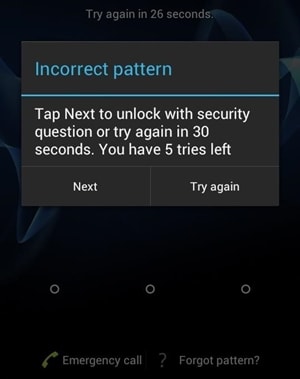
Trinn 3. Dette vil åpne en ny skjerm, som kan brukes til å omgå det glemte mønsteret til Android. Velg alternativet for å angi Google-kontodetaljene og fortsett.
Trinn 4. For å tilbakestille den glemte mønsterlåsen, må du oppgi riktig Google-legitimasjon for kontoen som allerede er knyttet til enheten.
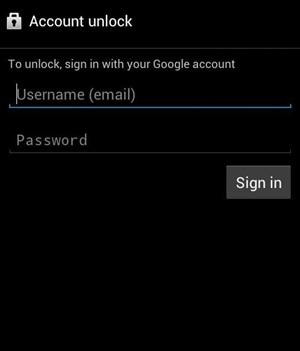
Trinn 5. Etter å ha logget på grensesnittet, vil du bli bedt om å gi en ny mønsterlås for enheten.
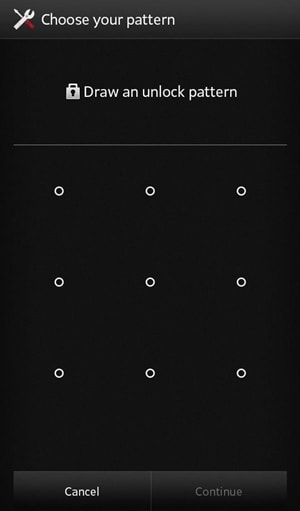
Trinn 6. Bekreft valget ditt og sett en ny mønsterlås på enheten.
Del 2: Hvordan komme forbi glemt mønsterlås ved hjelp av DrFoneTool – Skjermlås (Android)?
En av de største ulempene med ‘Glemt mønster’-funksjonen er at den ikke fungerer på nye Android-enheter. Siden de fleste enhetene der ute har blitt oppdatert, har teknikken vært utdatert. Derfor kan du ganske enkelt ta hjelp av DrFoneTool – Skjermlås (Android) for å omgå den glemte mønsterlåsen på enheten din. Uten å forårsake skade på enheten eller slette dataene, vil enhetens passord eller mønster bli fjernet.
Det er en del av DrFoneTool-verktøysettet og er kompatibelt med alle de ledende Android-enhetene der ute. Den kan brukes til å fjerne passord, mønstre, pinner og mer. Den har et brukervennlig grensesnitt og gir en enkel klikkprosess for å løse det glemte Android-låsen på enheten din. Imidlertid beholder dette verktøyet bare alle dataene etter å ha låst opp Samsung- og LG-skjermer. Andre Android-låste skjermer kan også låses opp, det eneste er at den vil slette all data etter opplåsing.

DrFoneTool – Skjermlås
Redder deg fra Eende opp med en låst telefon etter for mange mønsterforsøk
- Den kan fjerne 4 typer skjermlås – mønster, PIN-kode, passord og fingeravtrykk.
- Jobber for Samsung, LG, Huawei-telefoner, Google Pixel, Xiaomi, Lenovo, etc, etc.
- Lås opp 20,000 XNUMX+ modeller av Android-telefoner og -nettbrett.
- Gjør det mulig å bryte Android-mønsterlåsen din uten rot.
Trinn 1. Til å begynne med, besøk den offisielle nettsiden til DrFoneTool – Skjermlås (Android) og last den ned på systemet ditt. Etter å ha installert det, start verktøyet og velg alternativet ‘Skjermlås’ fra startskjermen.

Trinn 2. For å bruke den glemte mønsterlåsen, må du koble enheten til systemet med en USB-kabel. Når enheten din har blitt oppdaget automatisk, klikker du bare på knappen ‘Lås opp Android-skjermen’.

Trinn 3. Velg riktig telefonmodell og klikk på Neste. Det er viktig å sikre korrekt telefonmodell for å forhindre murstein.

Trinn 4. Skriv deretter inn ‘bekreft’ i boksen for å fortelle verktøyet at du godtar å fortsette.

Trinn 5. Nå, for å fikse det glemte Android-problemet, må du sette enheten i nedlastingsmodus. For å gjøre dette må du sørge for at enheten er slått av.
Trinn 6. Når den er av, holder du nede strøm-, hjem- og volum ned-knappene samtidig. Etter en stund trykker du på Volum opp-knappen for å sette enheten i nedlastingsmodus.

Trinn 7. Etter når enheten din ville gå inn i nedlastingsmodus, vil den automatisk bli oppdaget av grensesnittet. Det vil begynne å laste ned de nødvendige gjenopprettingspakkene for å løse problemet.
Trinn 8. Len deg tilbake og slapp av siden det kan ta en stund å laste ned gjenopprettingspakkene. La applikasjonen behandle de grunnleggende operasjonene og ikke koble fra enheten før den er fullført.

Trinn 9. Til slutt vil du få en melding som dette på skjermen, som informerer om at passordet/mønsteret på enheten er fjernet.
Det er det! Nå kan du koble fra enheten trygt og bruke den slik du vil.
Del 3: Hvordan omgå glemt mønsterlås ved hjelp av Android Enhetsbehandling?
For å gjøre det enklere for brukerne å finne, låse eller slette enhetene sine eksternt, har Google utviklet en dedikert funksjon i Android Device Manager. Det er også kjent som ‘Finn enheten min’, da det mest brukes til å finne en tapt (eller stjålet) enhet. Du kan imidlertid bruke denne funksjonen til å ringe enheten din, låse den, låse den opp eller slette den eksternt. Du kan få tilgang til den fra hvor som helst ved å oppgi Google-legitimasjonen din og løse Android-problemet med glemt mønster. Alt dette kan gjøres ved å følge disse trinnene:
Trinn 1. Start en nettleser på en hvilken som helst enhet og gå til nettstedet for Android Device Manager ved å klikke her: https://www.google.com/android/find.
Trinn 2. Du må oppgi Google-legitimasjonen din for å logge på. Husk at dette bør være den samme Google-kontoen som er koblet til enheten din.
Trinn 3. Etter pålogging, velg mål-Android-enheten.
Trinn 4. Du får plasseringen til enheten med flere andre alternativer (lås, slett og ring).
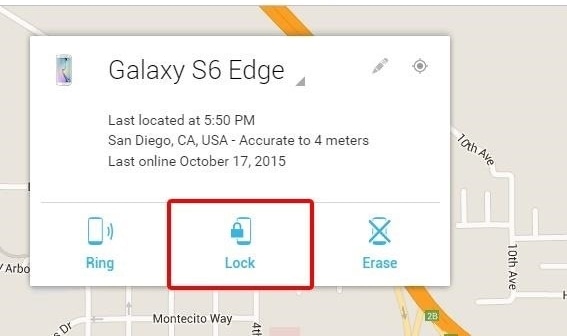
Trinn 5. Klikk på ‘Lås’-knappen for å tilbakestille passordet.
Trinn 6. Det vil åpne et nytt popup-vindu. Herfra kan du oppgi det nye passordet for enheten din.
Trinn 7. Etter å ha bekreftet passordet ditt, kan du også oppgi en valgfri gjenopprettingsmelding og telefonnummer (hvis enheten din er mistet eller stjålet).
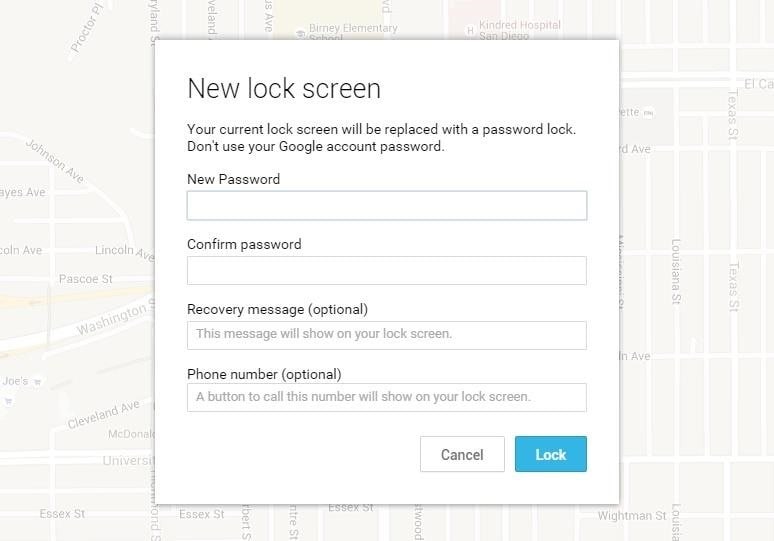
Trinn 8. Lagre endringene og logg av kontoen din fra Android Enhetsbehandling.
Dette vil automatisk tilbakestille det gamle mønsteret på enheten til det nye passordet.
Bli ferdig!
Hvis du også har glemt mønsterlåsen på enheten din, kan du ganske enkelt fjerne eller tilbakestille den ved å følge disse løsningene. På denne måten vil du ikke engang miste viktige datafiler eller forårsake skade på enheten din. Uten å møte noen uønskede tilbakeslag, ville du være i stand til å omgå glemt mønster Android ved å bruke Dr. Fone – Skjermlås. Det gir en rask, pålitelig og sikker løsning for å fjerne låseskjermsikkerheten til en Android-enhet på en enkel måte.
Siste artikler

